
Google Chrome 2023 में दुनिया में सबसे लोकप्रिय वेब ब्राउज़र है, और आप शायद इस पृष्ठ पर हैं क्योंकि आप हर एक दिन इसका उपयोग करने वाले लाखों लोगों में से एक हैं.
लेकिन यह लोकप्रियता Google Chrome को भी लोकप्रिय बनाती है प्रमुख लक्ष्य.
क्या आप जानते हैं कि आपके ISP, सरकार, या दुर्भावनापूर्ण तृतीय पक्षों के लिए VPN का उपयोग किए बिना आपकी ऑनलाइन गतिविधियों को लॉग इन कर सकते हैं और यहां तक कि आपके इंटरनेट ट्रैफ़िक में भी हस्तक्षेप कर सकते हैं?
अच्छी खबर यह है कि Google Chrome के लिए वीपीएन स्थापित करना और स्थापित करना बेहद आसान है.
Chrome वेब ब्राउज़र का उपयोग करते हुए इंटरनेट ट्रैफ़िक की सुरक्षा के लिए सबसे आसान (और सबसे सुरक्षित) तरीका है कि आप अपने डेस्कटॉप या लैपटॉप कंप्यूटर या स्मार्टफ़ोन पर डिवाइस-स्तर पर एक वीपीएन स्थापित करें.
बस वीपीएन सॉफ्टवेयर डाउनलोड करें और कनेक्ट करें – सभी इंटरनेट ट्रैफ़िक, क्रोम या किसी अन्य ऐप से, जो आप चला रहे हैं, एन्क्रिप्टेड VPN लाइन के माध्यम से बहेगा.
इन उपकरणों के लिए हमारे अलग अधिष्ठापन गाइड को पढ़ने के लिए लिंक का अनुसरण करें:
- माइक्रोसॉफ़्ट विंडोज़
- Apple MacOS
- एंड्रॉयड
- iOS (iPhone) & आईपैड)
कुछ वीपीएन विशेष रूप से Google क्रोम के लिए अतिरिक्त टूल के साथ आते हैं.
इन्हें वीपीएन ब्राउज़र एक्सटेंशन कहा जाता है, और हम इस इंस्टॉलेशन गाइड पर ध्यान केंद्रित करते हैं.
हालांकि वे आमतौर पर ओएस-स्तर के वीपीएन सॉफ्टवेयर का उपयोग करते हुए एक ही स्तर की गोपनीयता प्रदान नहीं करते हैं, लेकिन क्रोम के लिए वीपीएन ब्राउज़र एक्सटेंशन भारी ब्राउज़र उपयोगकर्ताओं के लिए एक बेहतरीन अतिरिक्त सुविधा हो सकती है।.
वे अतिरिक्त टूल जैसे WebRTC लीक ब्लॉकर्स और ऐड-ब्लॉकर्स के साथ भी आ सकते हैं.
वीपीएन ब्राउज़र एक्सटेंशन सेट करने में प्रक्रिया के माध्यम से मार्गदर्शन करने के लिए हमारे सहायक, उपयोगकर्ता के अनुकूल निर्देशों के साथ बस कुछ ही मिनट लगते हैं.
प्रारंभ करने से पहले, आपको आवश्यकता होगी…
- का नवीनतम संस्करण Google Chrome वेब ब्राउज़र.
- एक वीपीएन सेवा की सदस्यता जो Google Chrome के लिए एक ब्राउज़र एक्सटेंशन प्रदान करता है। सभी प्रदाता क्रोम एक्सटेंशन नहीं बनाते हैं, इसलिए दीर्घकालिक योजना के लिए भुगतान करने से पहले जांच करना सबसे अच्छा है। अपने निर्णय को आसान बनाने के लिए आप यहां क्रोम के लिए सर्वश्रेष्ठ वीपीएन की हमारी सूची पढ़ सकते हैं.
- एक सत्यापित वीपीएन खाता. सुनिश्चित करें कि आपने खाते को सक्रिय करने के लिए ईमेल सत्यापन लिंक पर क्लिक किया है, या यह काम नहीं कर सकता है.
- आपके वीपीएन के लिए डेस्कटॉप एप्लिकेशन (शायद). कुछ वीपीएन प्रदाताओं को एक-दूसरे के साथ डेस्कटॉप और क्रोम एप्लिकेशन चलाने की आवश्यकता होती है। यदि आवश्यक हो तो अपने वीपीएन सेवा प्रदाता से संपर्क करें.
क्रोम में अपना वीपीएन एक्सटेंशन कैसे सेट करें
एक उदाहरण के रूप में एक्सप्रेसवीपीएन का उपयोग करके क्रोम में वीपीएन कैसे स्थापित किया जाए (हमें लगता है कि इसे बाजार पर सबसे अच्छा क्रोम एक्सटेंशन मिला है):
- अपने वीपीएन सेवा प्रदाता की वेबसाइट पर जाएं और Google Chrome ब्राउज़र एक्सटेंशन के लिए डाउनलोड लिंक ढूंढें। उस लिंक पर क्लिक करने से आप Chrome वेब स्टोर पर पहुंच जाएंगे.
वीपीएन प्रदाता की वेबसाइट पर जाने से आप संभावित रूप से बचेंगे खतरनाक नकलची एक्सटेंशन असली चीज़ के रूप में प्रस्तुत करना.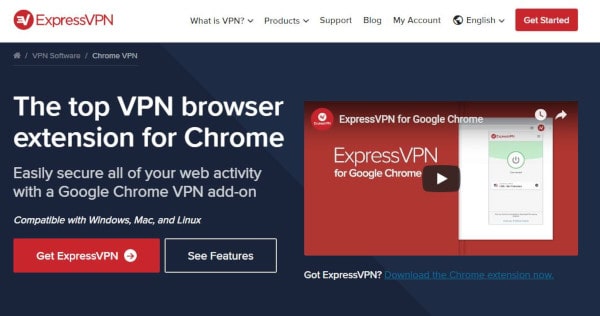
- दबाएं क्रोम में जोडे वीपीएन एक्सटेंशन इंस्टॉल करने के लिए बटन.
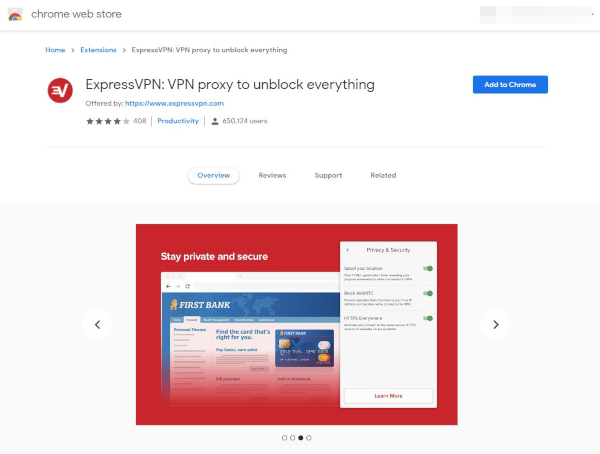
- यदि आपको एक ड्रॉप-डाउन अलर्ट दिखाई देता है, जो आपको समीक्षा को चलाने के लिए एक्सटेंशन की अनुमतियों को बताता है, तो उन्हें ध्यान से देखें। यदि आप अनुमतियों से सहमत हैं, तो क्लिक करें एक्सटेंशन जोड़ने.
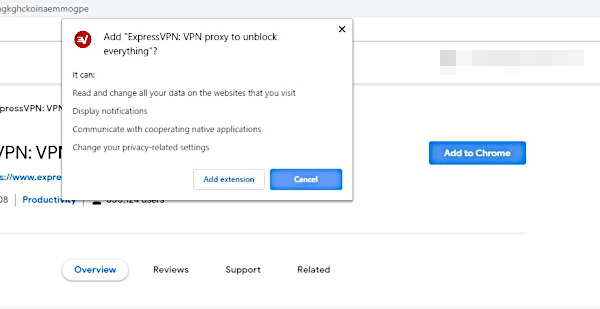
- क्रोम वेब स्टोर पर बटन अब कहेगा क्रोम से निकालें, यह दर्शाता है कि अब आपका वीपीएन एक्सटेंशन स्थापित है (इसे क्लिक न करें).
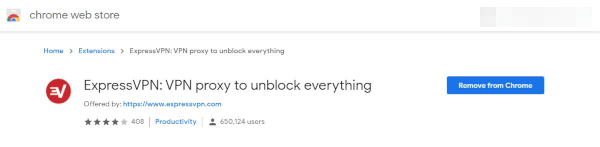
- अपने Google Chrome ब्राउज़र में, ऊपरी-दाएँ कोने में, आपको अपने एक्सटेंशन के लिए आइकन दिखाई देगा। यह आमतौर पर वीपीएन प्रदाता का लोगो होता है। आइकन पर एक बार क्लिक करें.
यह ब्राउज़र एक्सटेंशन इंटरफ़ेस खोल देगा। ExpressVPN आपको ब्राउज़र एक्सटेंशन के बारे में कुछ जानकारी देता है। क्लिक करें छोड़ें अगली स्लाइड पर जाने के लिए.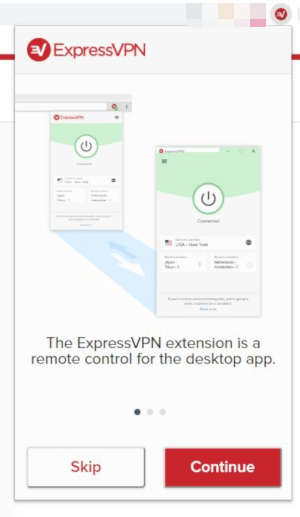
- क्लिक करें शुरू हो जाओ स्थापना को पूरा करने के लिए.
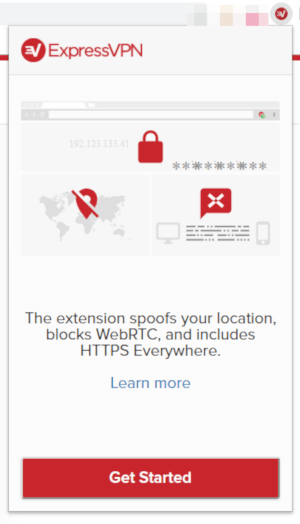
- ब्राउज़र एक्सटेंशन की मुख्य स्क्रीन अब दिखाई देगी। ExpressVPN के Google Chrome ब्राउज़र एक्सटेंशन के केंद्र में एक बड़ा कनेक्ट बटन है, जो अन्य वीपीएन सेवाओं के बीच भी बहुत आम है.
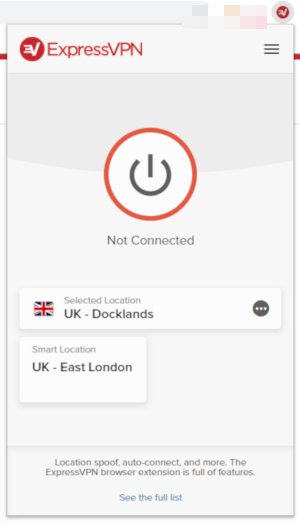
- इससे पहले कि आप एक सर्वर से कनेक्ट करें सुरक्षा सेटिंग्स पर एक नज़र डालें। आप आमतौर पर एक कॉग प्रतीक या बर्गर मेनू (तीन क्षैतिज रेखाएं) पर क्लिक करके इन तक पहुंच सकते हैं, जैसा कि एक्सप्रेसवीपीएन के साथ होता है.
सुनिश्चित करें कि WebRTC रिसाव अवरोधन और HTTPS आपकी ऑनलाइन सुरक्षा का अनुकूलन करने के लिए हर जगह सक्षम है.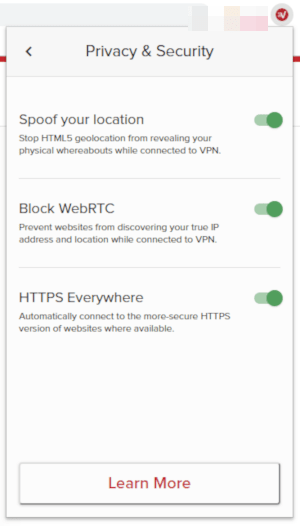
- सर्वर स्थान का चयन करने के लिए अगले तीन बिंदुओं पर क्लिक करें चयनित स्थान. अपना पसंदीदा स्थान ढूंढें और उस पर क्लिक करें.
एक्सप्रेस वीपीएन जैसी कुछ वीपीएन सेवाएं, स्मार्ट लोकेशन सुविधा के साथ आती हैं, जो स्वचालित रूप से आपके लिए सबसे अच्छे सर्वर का चयन करती हैं – आमतौर पर यह आपके भौतिक स्थान के सबसे करीब है।.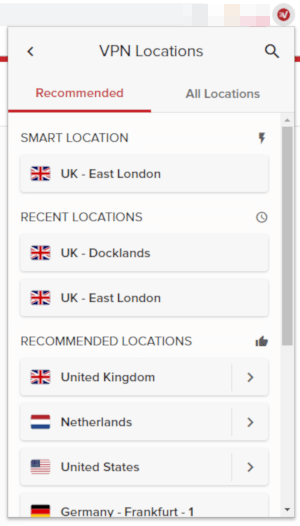
- कनेक्ट बटन पर क्लिक करें। एक्सप्रेसवीपीएन का कनेक्ट बटन तब हरा हो जाता है जब वह सफलतापूर्वक जुड़ा होता है.
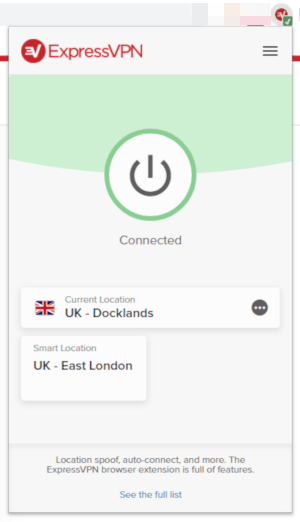
यदि आप ExpressVPN Chrome एक्सटेंशन का उपयोग कर रहे हैं तो आपको एक उपयोगकर्ता नाम और पासवर्ड जोड़ने की आवश्यकता नहीं है क्योंकि यह डेस्कटॉप ऐप से आपके लॉगिन विवरण उठाता है.
अन्य वीपीएन सेवाओं को सर्वर से कनेक्ट करने से पहले आपको अपना खाता क्रेडेंशियल दर्ज करना पड़ सकता है.
यहां Chrome के लिए नॉर्डवीपीएन के ब्राउज़र एक्सटेंशन पर लॉगिन स्क्रीन है:
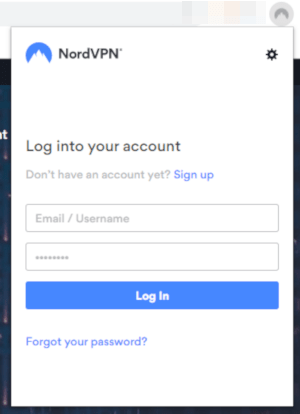
अपने ब्राउज़र एक्सटेंशन के साथ सहायता प्राप्त करना & समस्या निवारण
यदि क्रोम के लिए आपके वीपीएन ब्राउज़र एक्सटेंशन के साथ अपेक्षित रूप से कुछ काम नहीं कर रहा है, तो आपका पहला कॉल कॉल आपका वीपीएन सेवा प्रदाता होना चाहिए क्योंकि ग्राहक सहायता टीम किसी भी समस्या का निवारण करने के लिए सबसे अच्छा है।.
आपको यह भी जांचना चाहिए कि आपके क्रेडेंशियल सही हैं – वीपीएन सेवा के आधार पर, आपको अपने ईमेल पते के बजाय उपयोगकर्ता नाम का उपयोग करके ऐप में लॉग इन करना पड़ सकता है।.
यदि आपको ExpressVPN Chrome एक्सटेंशन आइकन पर एक ग्रे X दिखाई देता है तो यह एक संकेत है कि एक्सटेंशन डेस्कटॉप एप्लिकेशन नहीं ढूंढेगा.
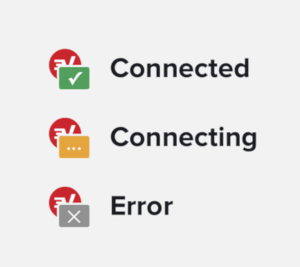
ExpressVPN डेस्कटॉप एप्लिकेशन के साथ मिलकर काम करता है, इसलिए सुनिश्चित करें कि कनेक्ट करने के लिए ऐप पहले इंस्टॉल किया गया है.
अधिकांश वीपीएन सेवाओं में ब्राउज़र एक्सटेंशन होते हैं जो डेस्कटॉप ऐप से स्वतंत्र रूप से काम करते हैं, इसलिए आपको सॉफ्टवेयर के दो टुकड़े एक साथ चलाने की आवश्यकता नहीं है – हालांकि हम अनुशंसा करते हैं कि आप अंतिम गोपनीयता सुरक्षा के लिए करें.
यदि आपका वीपीएन ब्राउज़र एक्सटेंशन अभी भी काम नहीं कर रहा है, तो हो सकता है कि आपने इसे ठीक से सेट न किया हो, या यह आपके कंप्यूटर में गलत जगह स्थापित हो सकता है। इसे ठीक करने के लिए, क्रोम में आइकन पर क्लिक करें और इसे पुनर्स्थापित करें.
क्रोम के लिए वीपीएन ब्राउज़र एक्सटेंशन क्या है?
कई वीपीएन सेवाएं Google क्रोम, मोज़िला फ़ायरफ़ॉक्स और अन्य वेब ब्राउज़र के लिए ब्राउज़र एक्सटेंशन प्रदान करती हैं, लेकिन वे वास्तव में क्या हैं?
खैर, एक ब्राउज़र एक्सटेंशन आमतौर पर एक प्रॉक्सी कनेक्शन बनाता है। यह वास्तव में वीपीएन नहीं है.
जबकि कुछ वीपीएन ब्राउज़र एक्सटेंशन ब्राउज़र ट्रैफ़िक को एन्क्रिप्ट करते हैं, सभी ऐसा नहीं करते हैं, इसलिए उन लोगों के लिए देखें क्योंकि वे पूरी सुरक्षा प्रदान नहीं करते हैं.
यहां तक कि ब्राउज़र एक्सटेंशन जो ब्राउज़र ट्रैफ़िक को एन्क्रिप्ट करते हैं, ब्राउज़र के बाहर ट्रैफ़िक को एन्क्रिप्ट नहीं करते हैं, इसलिए अन्य ऐप असुरक्षित हैं.
आप हमारे समर्पित गाइड में प्रॉक्सी और वीपीएन के बीच अंतर के बारे में अधिक पढ़ सकते हैं.
यह ExpressVPN के लिए एक अलग कहानी है, हालांकि, चूंकि ब्राउज़र एक्सटेंशन डेस्कटॉप ऐप के साथ-साथ आपके Chrome ट्रैफ़िक के लिए न केवल पूर्ण कवरेज प्रदान करने के लिए काम करता है, बल्कि आपके डिवाइस पर अन्य सभी इंटरनेट ट्रैफ़िक भी देता है।.
आप ExpressVPN के क्रोम ब्राउज़र एक्सटेंशन को मुख्य ऐप के लिए रिमोट कंट्रोल के रूप में सोच सकते हैं। यह आपके वीपीएन सर्वर को आपके वेब ब्राउज़र से बाहर निकलने या कम करने के बिना बदलने की अनुमति देता है.
Google Chrome के लिए सर्वश्रेष्ठ वीपीएन क्या है?
Google Chrome के लिए सबसे अच्छा वीपीएन ExpressVPN है – इस स्थापना गाइड को बनाने के लिए हम जिस वीपीएन सेवा का उपयोग करते हैं.
ExpressVPN पूर्ण पैकेज है; यह तेज़, विश्वसनीय, सुरक्षित, सुरक्षित है, और यह Google क्रोम के लिए पूर्ण विशेषताओं वाले ब्राउज़र एक्सटेंशन के साथ आता है.
अन्य वीपीएन ब्राउज़र एक्सटेंशनों के विपरीत, एक्सप्रेसवीपीएन का क्रोम एक्सटेंशन पूर्ण सुरक्षा प्रदान करने के लिए डेस्कटॉप ऐप के साथ-साथ काम करता है, जबकि भारी ब्राउज़र उपयोगकर्ताओं के लिए और भी आसान और अधिक सुलभ इंटरफ़ेस प्रदान करता है।.
आप यहां ExpressVPN की हमारी पूर्ण, स्वतंत्र समीक्षा पढ़ सकते हैं.
क्या वीपीएन ब्राउज़र एक्सटेंशन सुरक्षित हैं?
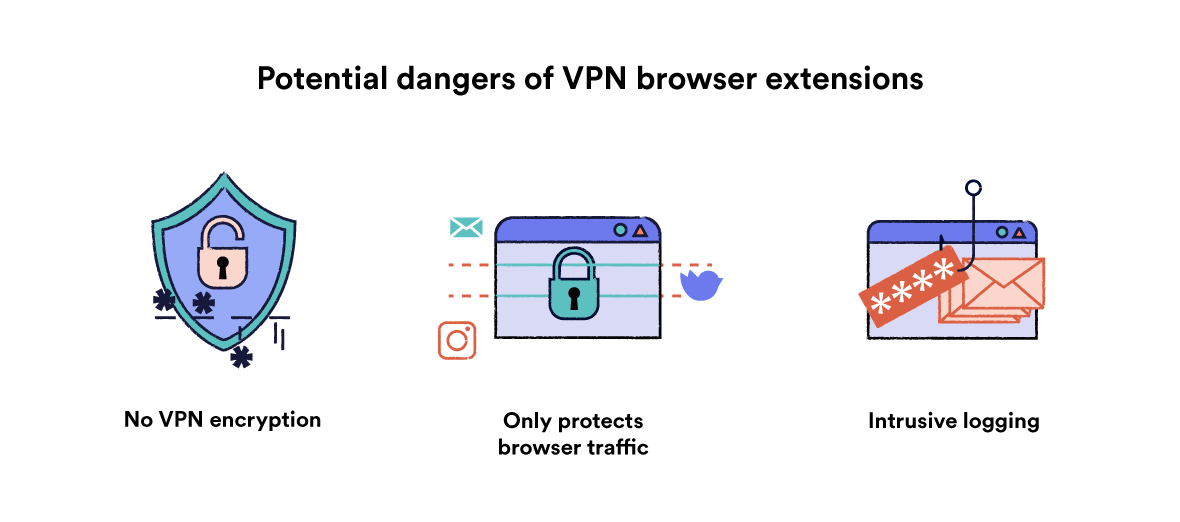
सभी वीपीएन ब्राउज़र एक्सटेंशन सुरक्षित नहीं हैं.
होला एक खतरनाक ब्राउज़र एक्सटेंशन का एक उदाहरण है जो खुद को वीपीएन सेवा के रूप में मास्क करता है.
यह न केवल आपकी सभी ऑनलाइन गतिविधियों को लॉग करता है, बल्कि यह आपके नेटवर्क में आपके सच्चे आईपी पते को भी शामिल करता है। इसका मतलब यह है कि कोई और आपके आईपी पते का उपयोग वेब पर जो चाहे कर सकता है.
जबकि सभी ब्राउज़र एक्सटेंशन यह चरम नहीं हैं, आपको ध्यान रखना चाहिए कि ब्राउज़र एक्सटेंशन प्रॉक्सी हैं (सच्चे वीपीएन नहीं).
यह वेब ब्राउज़र के बाहर सभी इंटरनेट ट्रैफ़िक को तीसरे पक्षों के संपर्क में छोड़ देता है.
कुछ प्रॉक्सी एक्सटेंशन ब्राउज़र ट्रैफ़िक को भी एन्क्रिप्ट नहीं करते हैं। वे बस आपके आईपी पते को खराब करते हैं, जिससे आप एक अलग स्थान से जुड़ते हुए दिखाई देते हैं.
उन कारणों के लिए, हम अपने द्वारा ब्राउज़र एक्सटेंशन का उपयोग करने की अनुशंसा नहीं करते हैं क्योंकि वे उचित वीपीएन ऐप्स के समान गोपनीयता के स्तर की पेशकश नहीं करते हैं.
यदि आपके वीपीएन में एक ब्राउज़र एक्सटेंशन है, तो मुख्य वीपीएन ऐप के साथ इसका उपयोग करना संभव हो सकता है.
बस अपने वीपीएन सेवा प्रदाता के साथ पहले से जांच कर लें, क्योंकि मुख्य वीपीएन ऐप कनेक्ट होने पर कुछ ब्राउज़र एक्सटेंशन का उपयोग नहीं किया जा सकता है.
क्या आप मुफ्त में वीपीएन ब्राउज़र एक्सटेंशन पा सकते हैं?
हां, आप कुछ वीपीएन ब्राउज़र एक्सटेंशन मुफ्त में प्राप्त कर सकते हैं, लेकिन जैसा कि हमने पहले कहा था, उनमें से कुछ का उपयोग करना खतरनाक है.
यहां क्रोम के लिए कुछ मुफ्त ब्राउज़र एक्सटेंशन दिए गए हैं जो उपयोग करने के लिए सुरक्षित हैं:
- CyberGhost
- मुझे छुपा दो
- TunnelBear
- Windscribe
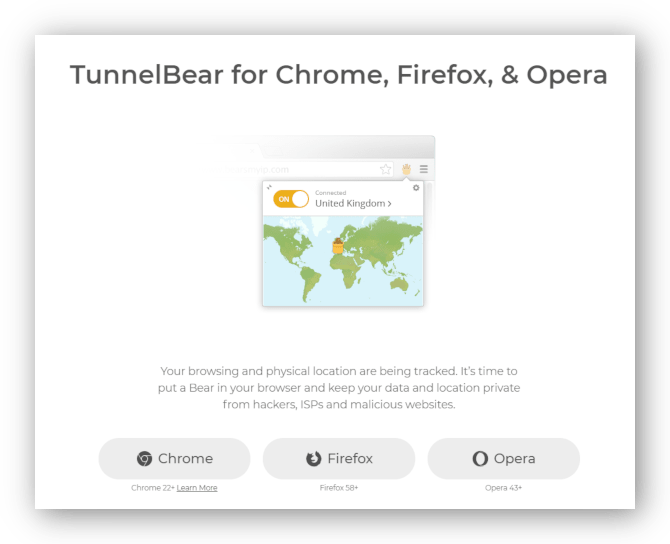
अधिकांश मुफ्त वीपीएन ब्राउज़र एक्सटेंशन सीमाओं के साथ आते हैं, हालांकि, डेटा और गति प्रतिबंध और एक छोटा सर्वर नेटवर्क भी शामिल है.
यदि आप सबसे अच्छा वीपीएन ब्राउज़िंग अनुभव चाहते हैं तो आपको इसके लिए भुगतान करना होगा.
यदि आपका वीपीएन क्रोम ब्राउज़र एक्सटेंशन नहीं है तो क्या करें
चिंता मत करो!
यदि आपकी VPN सेवा Google Chrome के लिए ब्राउज़र एक्सटेंशन के साथ नहीं आती है, तो यह दुनिया का अंत नहीं है.
जब तक आप एक गुणवत्ता, सुरक्षित वीपीएन सेवा का उपयोग कर रहे हैं, एक बार जब आप वीपीएन सर्वर से कनेक्ट होते हैं तो आपके सभी इंटरनेट ट्रैफ़िक (Google क्रोम से कोई भी) एन्क्रिप्टेड वीपीएन सुरंग के माध्यम से फ़नल हो जाएगा.
ब्राउज़र एक्सटेंशन आसान एक्स्ट्रा कलाकार हैं, लेकिन किसी भी तरह से आवश्यक नहीं हैं.
क्या मोज़िला फ़ायरफ़ॉक्स, ओपेरा या ऐप्पल सफ़ारी के लिए वीपीएन ब्राउज़र एक्सटेंशन हैं?
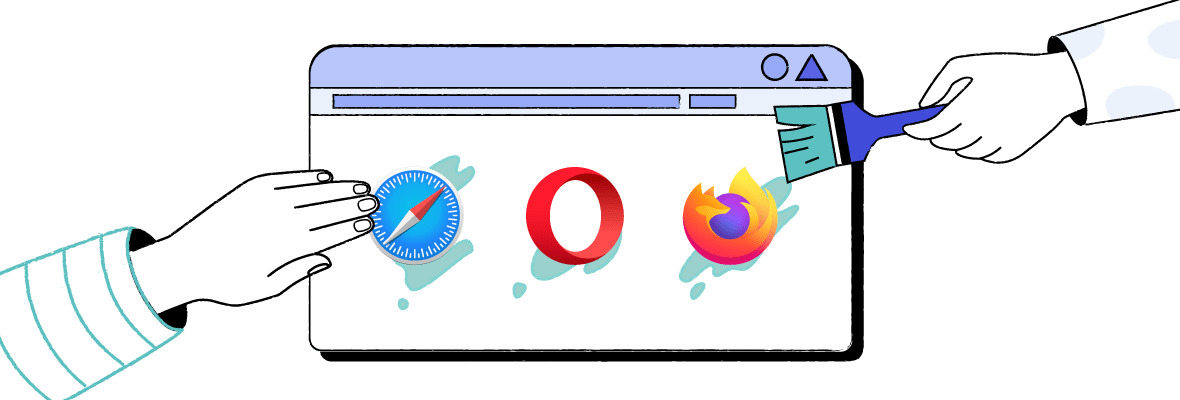
हां, उन वेब ब्राउज़र के लिए भी वीपीएन ब्राउज़र एक्सटेंशन उपलब्ध हैं.
अधिकांश वीपीएन ब्राउज़र एक्सटेंशन Google क्रोम या मोज़िला फ़ायरफ़ॉक्स के लिए उपलब्ध हैं – आप मोज़िला फ़ायरफ़ॉक्स के लिए हमारी शीर्ष सिफारिशों के बारे में यहाँ पढ़ सकते हैं – लेकिन कुछ वीपीएन प्रदाता हैं जिनमें ओपेरा और सफारी के लिए एक्सटेंशन भी हैं.
टनलबियर और प्राइवेट इंटरनेट एक्सेस वीपीएन सेवाओं के उदाहरण हैं जो ओपेरा के लिए एक ब्राउज़र एक्सटेंशन के साथ आते हैं.
वर्तमान में सफारी के लिए कोई वीपीएन ब्राउज़र एक्सटेंशन नहीं हैं जो हम सुझाएंगे – हमारे परीक्षण में वे हमारे सभी मानकों से कम हो गए हैं.
Chrome के लिए VPN ब्राउज़र एक्सटेंशन को कैसे अनइंस्टॉल करें
यदि आप अपने वीपीएन ब्राउज़र एक्सटेंशन का उपयोग नहीं करना चाहते हैं, तो Google Chrome पर इसे अनइंस्टॉल करना सुपर आसान है.
बस Chrome विंडो खोलें, एक्सटेंशन आइकन पर राइट क्लिक करें, और क्लिक करें क्रोम से निकालें.
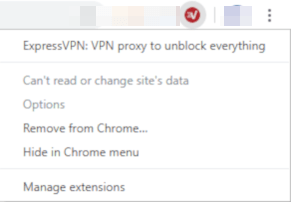
वेबआरटीसी लीक्स क्या हैं?
WebRTC एक ब्राउज़र तकनीक है जो ऑडियो और वीडियो संचार को वेब पेजों के अंदर काम करने की अनुमति देती है.
हालाँकि, यह तकनीक आपके आईपी पते को उजागर कर सकती है, तब भी जब आप एक वीपीएन का उपयोग कर रहे हों – हालाँकि सर्वश्रेष्ठ वीपीएन यह सुनिश्चित नहीं करेगा कि ऐसा नहीं होगा.
जब आपके आईपी पते का पता चलता है तो उसे WebRTC रिसाव कहा जाता है। आप हमारे रिसाव परीक्षण गाइड में WebRTC लीक के बारे में सब पढ़ सकते हैं.
आप यह पता लगाने के लिए एक रिसाव परीक्षण चला सकते हैं कि क्या आपका आईपी पता इस पृष्ठ पर जाकर उजागर हो रहा है। यदि आप परीक्षा परिणामों पर अपना सही IP पता देख सकते हैं, तो आप एक WebRTC रिसाव का अनुभव कर रहे हैं.
कुछ वीपीएन ब्राउज़र एक्सटेंशन वेबआरटीसी लीक ब्लॉकिंग के साथ आते हैं, इसलिए ब्राउज़ करना शुरू करने से पहले इसे सक्षम करना सुनिश्चित करें.
यदि उसके बाद भी आप अभी भी WebRTC का अनुभव कर रहे हैं तो WebRTC को पूरी तरह से अक्षम करना सबसे अच्छा है.
यदि आप Google Chrome का उपयोग कर रहे हैं, तो WebRTC को अक्षम करना थोड़ा मुश्किल है.
अन्य वेब ब्राउज़रों के विपरीत, जैसे कि मोज़िला फ़ायरफ़ॉक्स, जो आपको ब्राउज़र सेटिंग्स के माध्यम से वेबआरटीसी को अक्षम करने की अनुमति देता है, आपको क्रोम पर इसे निष्क्रिय करने के लिए तीसरे पक्ष के ऐड-ऑन या एक्सटेंशन का उपयोग करना होगा।.
फिर भी, ये एक्सटेंशन हमेशा 100% प्रभावी नहीं होते हैं.
WebRTC के अनुरोधों को ब्लॉक करने के लिए ExpressVPN जैसी उच्च गुणवत्ता वाली वीपीएन सेवा का उपयोग करना या Google Chrome के लिए गोपनीयता-अनुकूल विकल्प का उपयोग करना सबसे अच्छा है।.
अगर ऐसा लगता है कि आप में रुचि रखते हैं, तो कुछ सुझावों के लिए पढ़ें.
Google Chrome वेब ब्राउज़र के लिए विकल्प
Google Chrome आसपास के सबसे लोकप्रिय वेब ब्राउज़र में से एक हो सकता है, लेकिन यह सबसे निजी से बहुत दूर है.
वास्तव में, जब आप अपने Google खाते में लॉग इन करते हैं, तो यह आपके बारे में डेटा का भार एकत्र करता है, और विज्ञापन उद्देश्यों के लिए उस जानकारी का उपयोग करता है.
Google Chrome सेटिंग में WebRTC को अक्षम करने का कोई तरीका नहीं है, कुछ ऐसा हो सकता है जिससे आपका IP पता उजागर हो सकता है.
जबकि Google क्रोम की गोपनीयता में सुधार करने का दावा करता है, कुछ आलोचकों को संदेह है.
हालाँकि, कुछ मुट्ठी भर वेब ब्राउज़र गोपनीयता के साथ डिज़ाइन किए गए हैं – ये Google Chrome विकल्प गोपनीयता और सुरक्षा के उच्चतम स्तर प्रदान करते हैं.
- फ़ायरफ़ॉक्स
- फ़ायरफ़ॉक्स फोकस
- Waterfox
- GNUzilla IceCat
- बहादुर ब्राउज़र
- अनगोल्ड क्रोनियम
गोपनीयता के स्तर को अनुकूलित करने के लिए आपको सेटिंग्स के साथ खेलना पड़ सकता है, हालाँकि – आप हमारे निजी ब्राउज़र गाइड में इस बारे में सब पढ़ सकते हैं.
आपको अपने व्यक्तिगत डेटा की सुरक्षा के लिए DuckDuckGo.com जैसे गोपनीयता-अनुकूल खोज इंजन का उपयोग करने पर भी विचार करना चाहिए.

